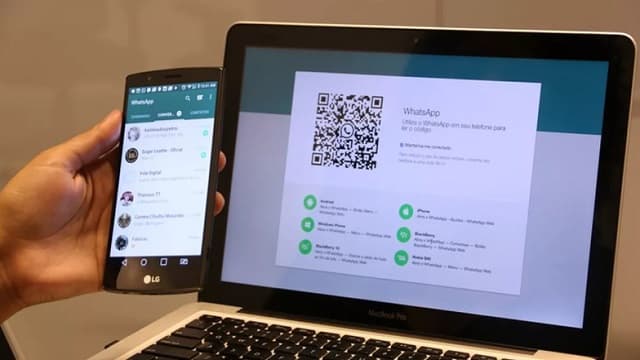recode.ID – Ketika ingin menggunakan whatsapp web, langkah pertama yang dilakukan adalah dengan melakukan scan code QR yang muncul di layar komputer/laptop dengan menggunakan perangkat ponsel yang terhubung dengan akun WA.
Tapi bagaimana jika ternyata dalam prosesnya, pengguna tidak bisa scan code QR WhatsApp web tersebut? Untuk solusi dan cara mengatasi masalah tersebut, silahkan simak penjelasan redaksi dibawah ini.
Sebagaimana kita ketahui, hadirnya layanan whatsapp web ini cukup berguna dan membantu pengguananya untuk lebih mudah memantau isi percakapan whatsapp sembari bekerja dengan komputer/laptop tanpa harus bolak-balik memeriksa Hp mereka.
Namun sayangnya, seperti yang redaksi singgung diawal banyak pengguna yang mengalami kegagalan ketika akan masuk WhatsApp web dikarenakan tidak bisa scan code QR yang muncul di layar laptop/komputer yang digunakan.
Mengatasi Tidak Bisa Scan Code QR WhatsApp Web
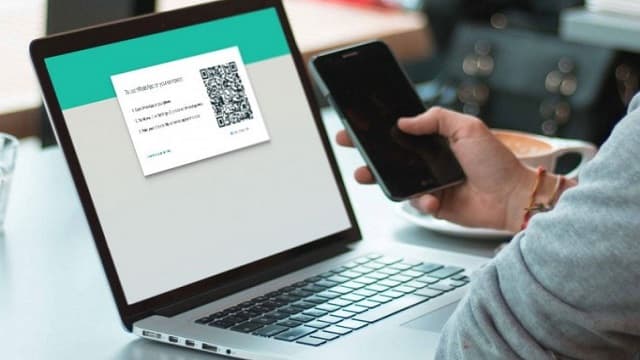
Jika Anda termasuk salah satu pengguna yang mengalami masalah seperti ini, dimana ketika akan masuk ke WhatsApp web si dkomputer/laptop selalu gagal scan code QR, coba terapkan tips dari redaksi berikut ini untuk mengatasinya.
1. Pastikan Koneksi Internet Stabil
Hal pertama yang bisa Anda lakukan untuk mengatasi masalah ini adalah dengan memastikan koneksi internet yang di gunakan dalam kondisi yang stabil.
Bukan hanya di perangkat komputer/laptop saja, namun koneksi yang digunakan pada perangkat smartphone yang terhubung dengan akun WhatsApp juga harus dalam kondisi yang stabil.
Kerena perlu Anda ketahui, untuk proses awal masuk di WhatsApp web butuh koneksi internet yang cukup cepat dan lancar agar proses scan scode QR tersebut bisa berjalan dengan sukses.
2. Hapus Cache Browser di Laptop/Komputer
Tips berikutnya ketika tidak bisa scan code QR WhatsApp, yakni dengan menghapus cache yang ada di browser laptop/komputer yangg digunakan.
Sebagai contoh Anda menggunakan browser Google Chrome di laptop untuk login WhatsApp web, cara menghapus cache ketika tidak bisa scan code QR WA web bisa dilakukan dengan cara:
- Klik icon titik tiga yang ada sudut kanan atas layar monitor
- Kemudian, pilih opsi Settings
- Lalu pilih menu Privacy and Security
- Selanjutnya pilih Clear browsing data
- Nanti akan muncul jendela atau kotak dialog konfirmasi dan klik tombol Clear Data
3. Jangan Gunakan VPN
Ketika akan login WhatsApp web dan mengalami kegagalan, silah cek apakah pada saat yang bersamaan Anda sedang menggunakan layanan VPN.
Baik di komputer atau Hp yang digunakan, jika VPN dalam kondisi aktif biasanaya ketika akan login WA web mengalami kesulitan.
Oleh karena itu, pastikan Anda mengaktifkan VPN terlebih dahulu sebelum masuk ke WhatsApp web.
4. Update Browser
Meski biasanya browser atau peramban yang ada di komputer/laptop akan diperbarui otomatis, namun dalam beberapa kasus itu bisa saja tertunda.
Sehinga ketika akan login di WhatsApp web dan menemui kegagalan, coba Anda cek apakah browser yang digunakan sudah diupdate atau belum.
Untuk Google Chrome, caranya masuk ke menu settings, lalu pilih menu Help lalu About Chrome. Nanti akan ditampilkan apakah broweser perlu di update atau sudah menggunakan versi terbaru.
5. Matikan Adblock
Jika Anda menggukan fitur pemblokir iklan atau Adblcok pada browser yang digunakan, biasanya juga menjadi salah satu penyebab kegagalan ketika akan scan code QR whatsapp web.
Oleh karena itu, matikan fitur pemblokir iklan tersbeut lalu muat ulang whatsapp web. Biasnya dengan menerapkan cara ini pengguna bisa login WA web dengan mudah dan tanpa kendala berarti.
6. Tips Lain yang Bisa dicoba
Selain menerapkan semua tips yang sudah redaksi ulas diatas, ketika pengguna gagal login di whatsapp web bisa juga dengan menerapkan tips berikut ini.
Silahkan logout atau keluar dari semua perangkat yang terhubung dengan akun WA tersebut.
Caranya buka aplikasi whatsapp, lalu klik tiga titik diatas kanan layar, lalu pilih menu perangkat tertaut, lalu klik nama perangkat yang ada dalam daftar, terakhir klik tombol keluar.
Demikian informasi dari redaksi mengenai tips atau cara dalam mengatasi masalah tidak bisa scan kode QR ketika akan login di WhatsApp web.
Semoga informasi ini bermanfaat untuk Anda dan selamat mencoba.